我们有时候可能会遇到win10系统迁移到固态硬盘的情况,如果我们需要对win10系统迁移到固态硬盘进行设置时,要怎么处理呢?接下来小编就给大家带来win10系统迁移到固态硬盘的详细步骤。
1、选中系统盘,点“迁移OS到SSD/HDD”出现对话框后点击“下一步”;

2、选择磁盘2上一块未分配的空间,然后下一步;

3、这里可以根据自己意愿调整分区大小,盘符等等,也可以选择系统默认,之后点击“下一步”;

4、这里一定要注意对话框里的提示,点击“完成”之后来到主界面,点击左上角的“提交”即可。
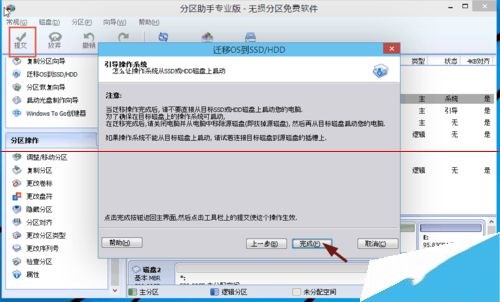
注意事项:win10系统迁移的操作和win7、win8系统迁移的操作无异,以上教程通用哦。
本篇关于win10系统迁移到固态硬盘到这里就讲解完了,希望可以帮助到大家。
如果你有任何疑问可以点击网站顶部的意见反馈,小编将第一时间进行回复。
uc电脑园提供的技术方案或与您产品的实际情况有所差异,您需在完整阅读方案并知晓其提示风险的情况下谨慎操作,避免造成任何损失。

浏览次数 15387
浏览次数 178
浏览次数 399
浏览次数 3052
浏览次数 273
未知的网友